Animáció előadások
Amikor létrehozza az elektronikus oktatási források PowerPoint fontos, hogy megtervezzük a fedél és az utolsó diát. Ahhoz, hogy ezeket a diákat hatékonyabban használhatja szokatlan animáció és a Flash-képet.
Hozzon létre egy címdia, ahogy azt a példa mutatja. Tegyünk felirattal (név munka - „Matematika”), és adjuk hozzá a kép egy ecsetet.
Ezek az objektumok használni a PowerPoint animációs hatások:
- A felirat - "The Fading".
- Ecsettel - „Saját útját”.
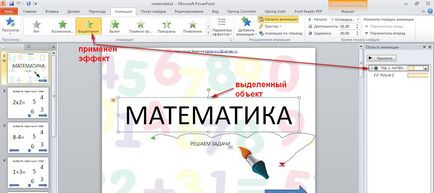
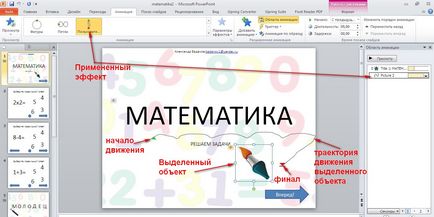
Testre szabható hatások:
Beállítása az animációs hatás „Egyéni út”. Az idő lapon adja meg a hosszát az animáció, a fül hatás nélkül - egy sima kezdetét és végét.

Beállítása az animációs hatás „Fade”. Úgy kezdődik az utolsó, és tart 1 másodpercig. Az Effektusok lapon válassza ki a „varázslat” szöveges animáció és a késedelem a betűk között 37%.

Mi a következő lépés?
A beállítások megváltoztatása, a pályáját a kéz mozgását, akkor létrehozhat új és érdekes megoldások, amelyek díszítik a diák.
Ahhoz, hogy megtanulják, hogyan kell létrehozni a hatása nagyító loupes, el fogja mondani a következő bejegyzésben.